Как получить логи майнера
15/12/2022
Лог — это журнал событий майнера.
Логи пишуться в обычный текстовый документ в формате .txt
Все параметры запуска, все события во время майнинга, все возможные ошибки записываются в лог, чтобы в дальнейшем можно было проанализировать работу майнера.
Майнер не запускается? Майнинг не работает, работает не так как нужно, или выдаёт непонятную вам ошибку? Слишком много отклонённых шар, но вы не знаете почему? Вам помогут логи!
Как собрать логи?
Чаще всего, майнер сам логи не пишет. Весь процесс майнинга показан в окне майнера, но не сохраняется на ПК. Чтобы логи сохранялись, майнер нужно настроить.
Если вы майните батником — вам потребуется добавить специальный аргумент.
Если вы майните через программу Криптекс — ничего настраивать не нужно.
Криптекс уже настроен так, что пишет все логи для вас автоматически.
T-rex miner
--log-path %USERPROFILE%\Desktop\trex.log
Майнер будет записывать логи в файл trex.log. Файл будет находится на рабочем столе. %USERPROFILE%\Desktop — абсолютный адрес рабочего стола, менять ничего не нужно.
NBminer
--log
Майнер будет записывать логи в папку logs, папка будет находится в рабочей папке майнера. Пример: logs/log_<timestamp>.txt
Gminer
--logfile %USERPROFILE%\Desktop\gminer.log
Майнер будет записывать логи в файл gminer.log. Файл будет находится на рабочем столе. %USERPROFILE%\Desktop — абсолютный адрес рабочего стола, менять ничего не нужно.
Phoenix miner
-logfile phoenix_log.txt -logdir %USERPROFILE%\Desktop -logsmaxsize 50
Майнер будет записывать логи в файл phoenix_log.txt, файл будет находится на рабочем столе. %USERPROFILE%\Desktop — абсолютный адрес рабочего стола, менять ничего не нужно, размер файла не будет превышать 50 мегабайт.
TeamRedMiner
--log_file
Майнер будет записывать логи в ту же папке, где он сам находится, формате trm_<algo>_<yyyymmdd_hhmmss>.log
Примечание: %USERPROFILE%\Desktop — просто пример. Вы можете задать любой путь, куда хотите сохранять ваши логи. Можно указать корень диска C:\, но в этом случае убедитесь, что майнер запущен с правами администратора. Можно указать C:\logs — в таком случае, в корне диска С будет создана папка logs, где будут храниться ваши логи.
Проверим на практике!
Например, настроим майнер NBMiner на сбор логов.
Создаём батник на подключение к пулу, пусть будет монета ETC.

Запускаем батник — запускается майнер.
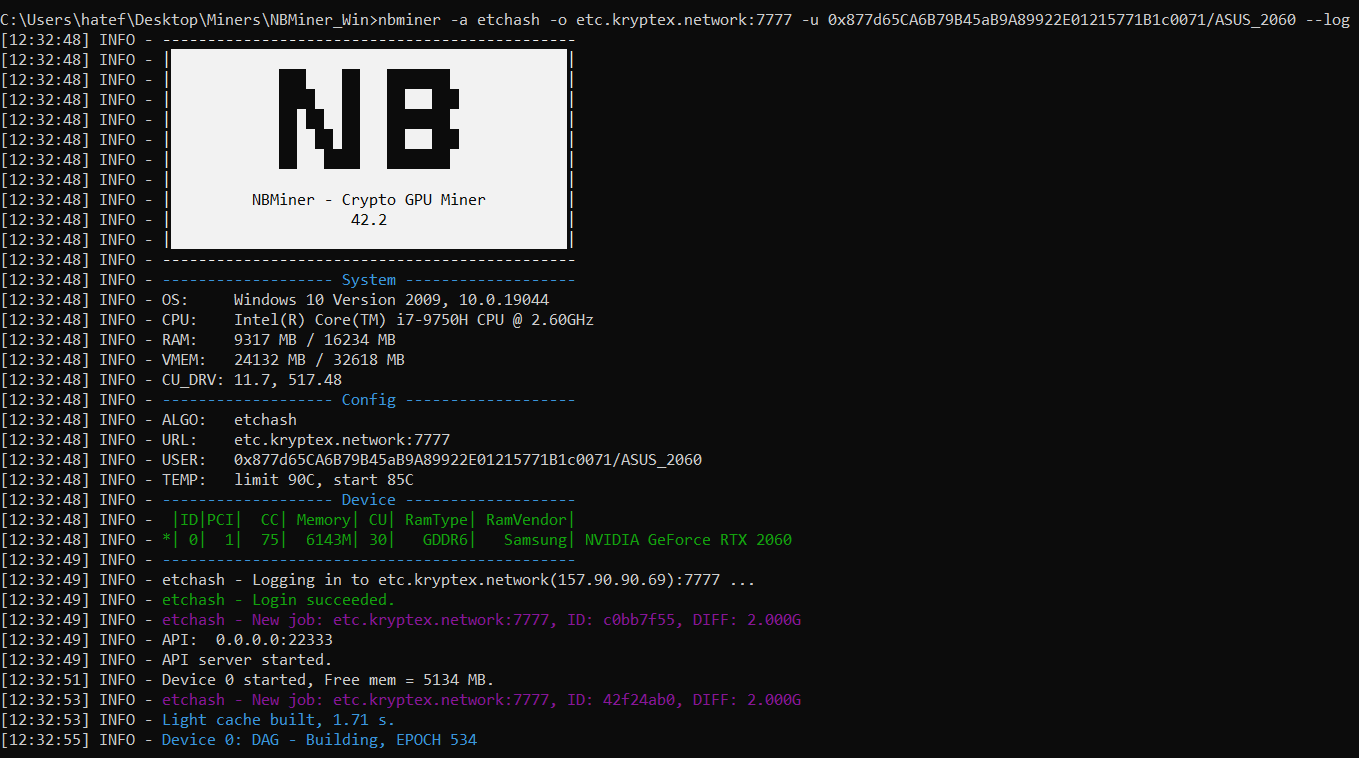
Открываем папку с майнером — видим папку
logs.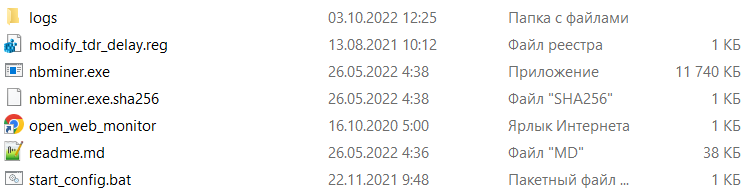
В папке видим файл лога с отпечатком даты и времени когда он был создан.

Открыв файл, вы увидите все события майнера, от самого его старта до завершения.
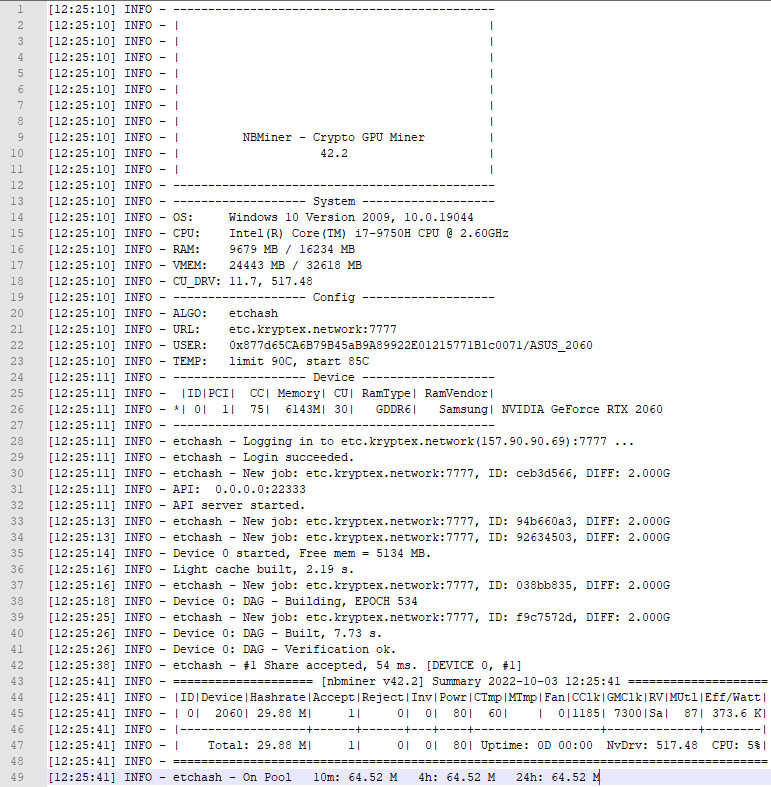
Готово! Теперь у вас не возникнет сложностей для диагностики всех событий и возможных проблем.